
해결 방법: 1. "my.ini" 시스템 구성 파일을 찾아 "port=****" 아래에 "skip-grant-tables"를 넣습니다. 2. C 드라이브에 있는 경우 편집 권한이 필요합니다. 3. MySQL 데이터베이스를 열기 전에 서비스를 다시 시작하고 cmd 명령 프롬프트를 열고 mysql을 직접 입력한 다음 Enter 키를 눌러 MySQL 데이터베이스를 엽니다.

이 튜토리얼의 운영 환경: windows10 시스템, mysql8.0.22 버전, Dell G3 컴퓨터.
MySQL을 엽니다
아래와 같이 mysql을 입력하세요.
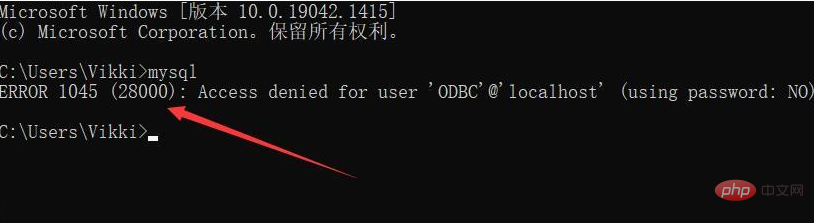
프롬프트가 나타납니다.
ERROR 1045 (28000): Access denied for user ‘ODBC’@‘localhost’ (using password: NO)
의미:
사용자 "ODBC에 대한 액세스가 거부되었습니다. "@"localhost" (비밀번호 사용 : No)
MySQL 데이터베이스를 여는 명령이 아니기 때문에 에러가 발생합니다. mysql -u root -p 명령을 사용해야 하며, 입력하라는 메시지가 나타납니다. 비밀번호를 입력한 후 아래와 같이 MySQL 데이터베이스에 들어갈 수 있습니다.
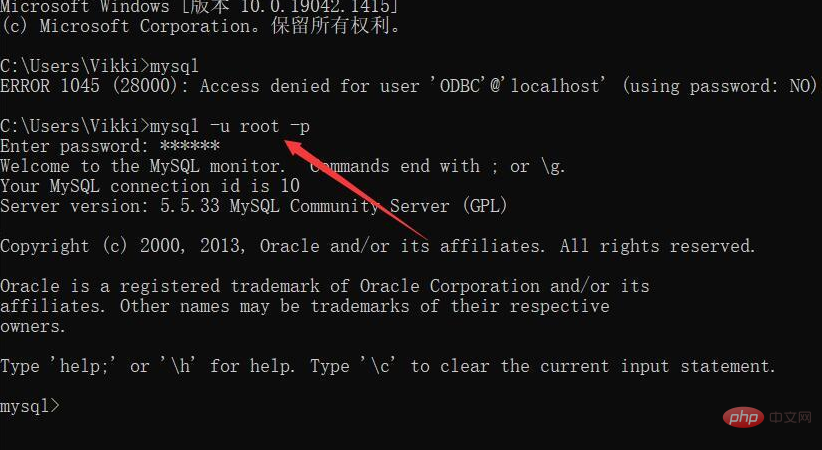
1 my.ini 시스템 구성 파일을 찾아 메모장으로 열고 [mysqld]를 찾습니다. ], 그리고 아래와 같이 port=****에 Skip-grant-tables를 넣어주세요.
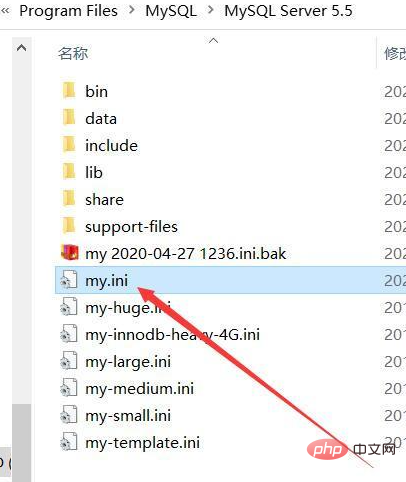
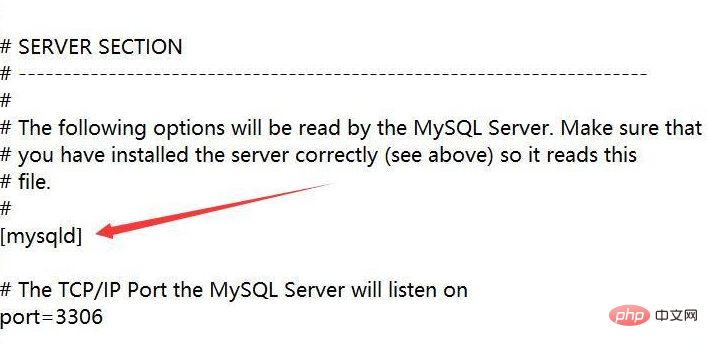
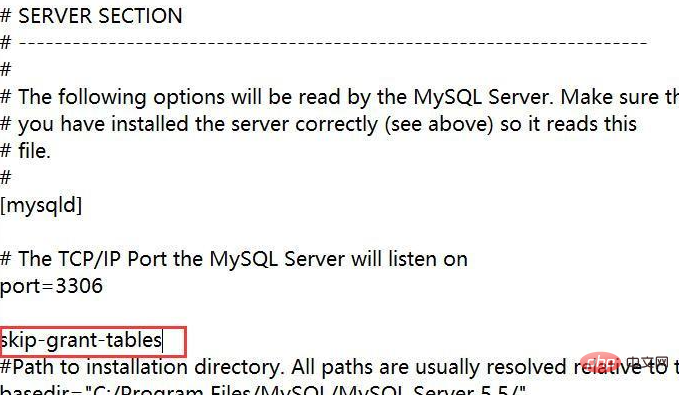
복사 후 저장하시면 C드라이브에 넣으시면 편집이 필요합니다. 그렇지 않으면 구성 파일을 저장할 수 있는 권한이 없습니다.
마우스 오른쪽 버튼을 클릭하고 속성을 클릭하세요.
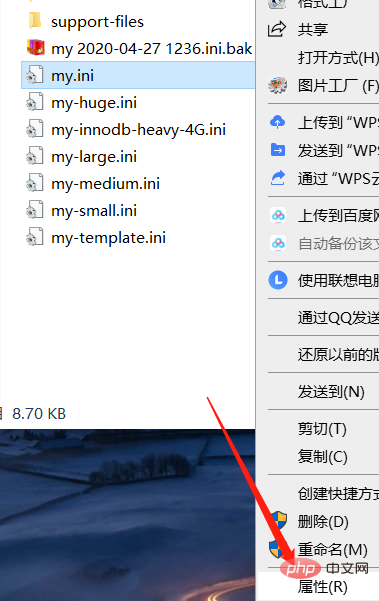
보안을 찾아 보안을 클릭하면 다음 인터페이스가 나타납니다.
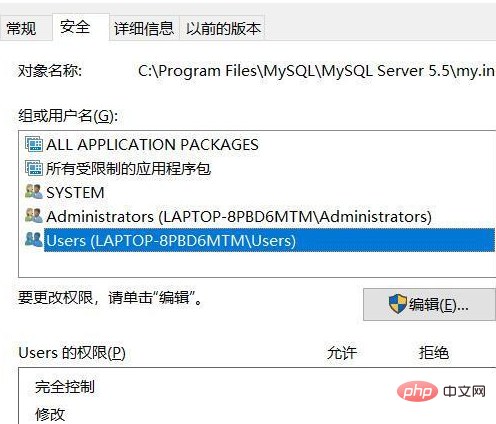
이때 개별 사용자에게는 쓰기 및 수정 권한이 없음을 알 수 있습니다.
2. 편집을 클릭하고 사용자 개인 사용자를 찾은 다음 클릭하여 사용자 권한 편집 모드로 들어가서 "쓰기" 권한 오른쪽에 있는 상자를 선택하고 확인을 클릭한 다음 그림과 같이 확인을 클릭합니다.
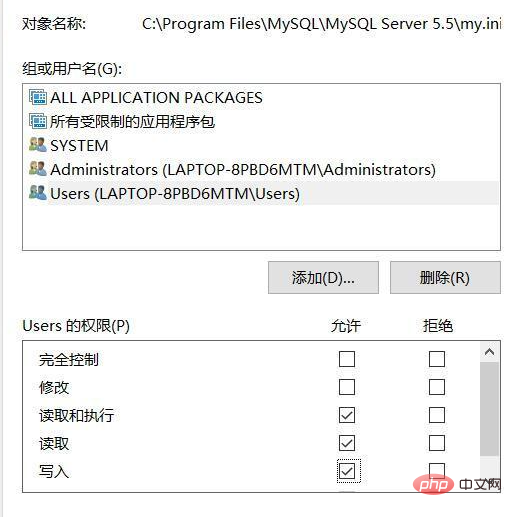
변경 사항을 저장할 수 있습니다.
3. MySQL 데이터베이스를 열기 전에 서비스를 다시 시작하고 cmd 명령 프롬프트를 열고 mysql을 직접 입력한 다음 Enter 키를 눌러 MySQL 데이터베이스를 엽니다.
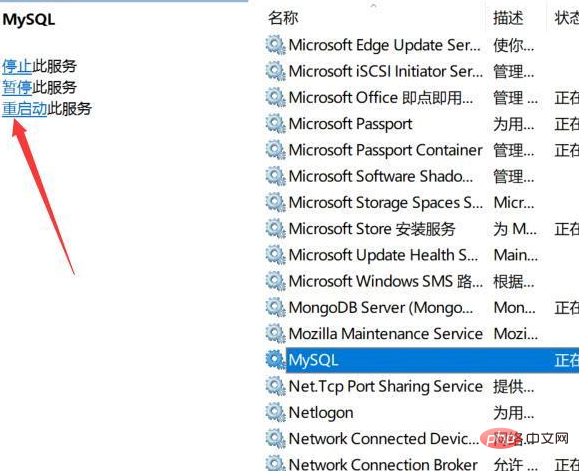
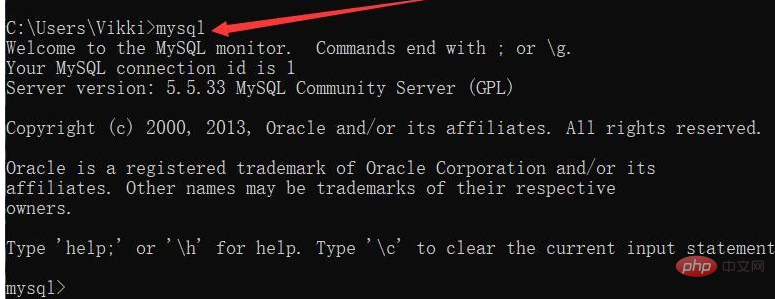
추천 학습: mysql 비디오 튜토리얼
위 내용은 1045 mysql 서버에 로그인할 수 없는 문제 해결 방법의 상세 내용입니다. 자세한 내용은 PHP 중국어 웹사이트의 기타 관련 기사를 참조하세요!